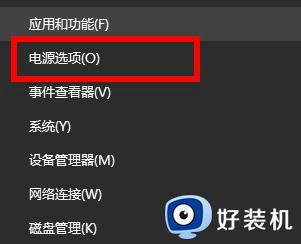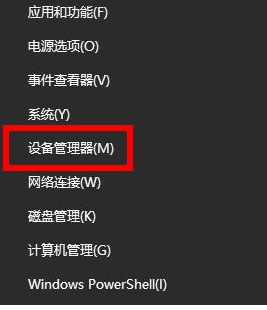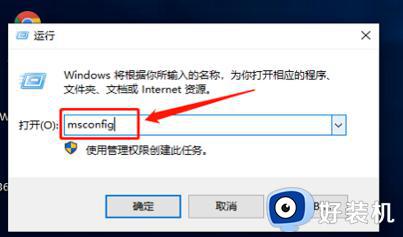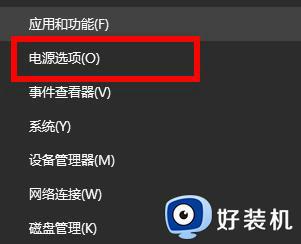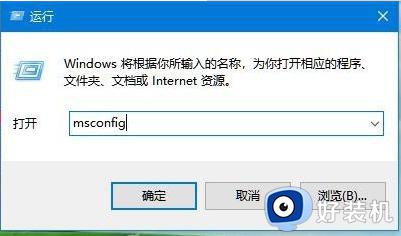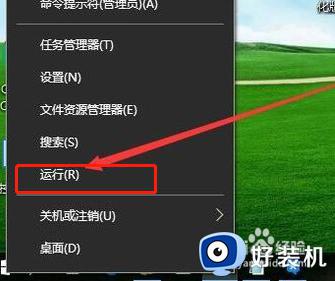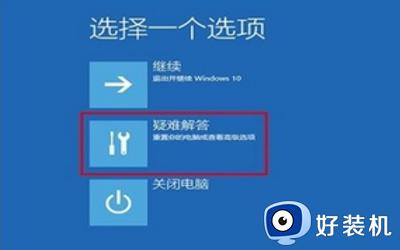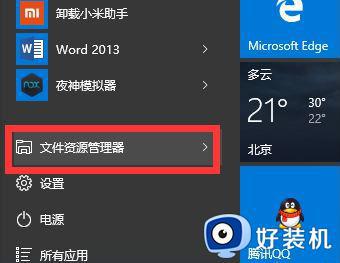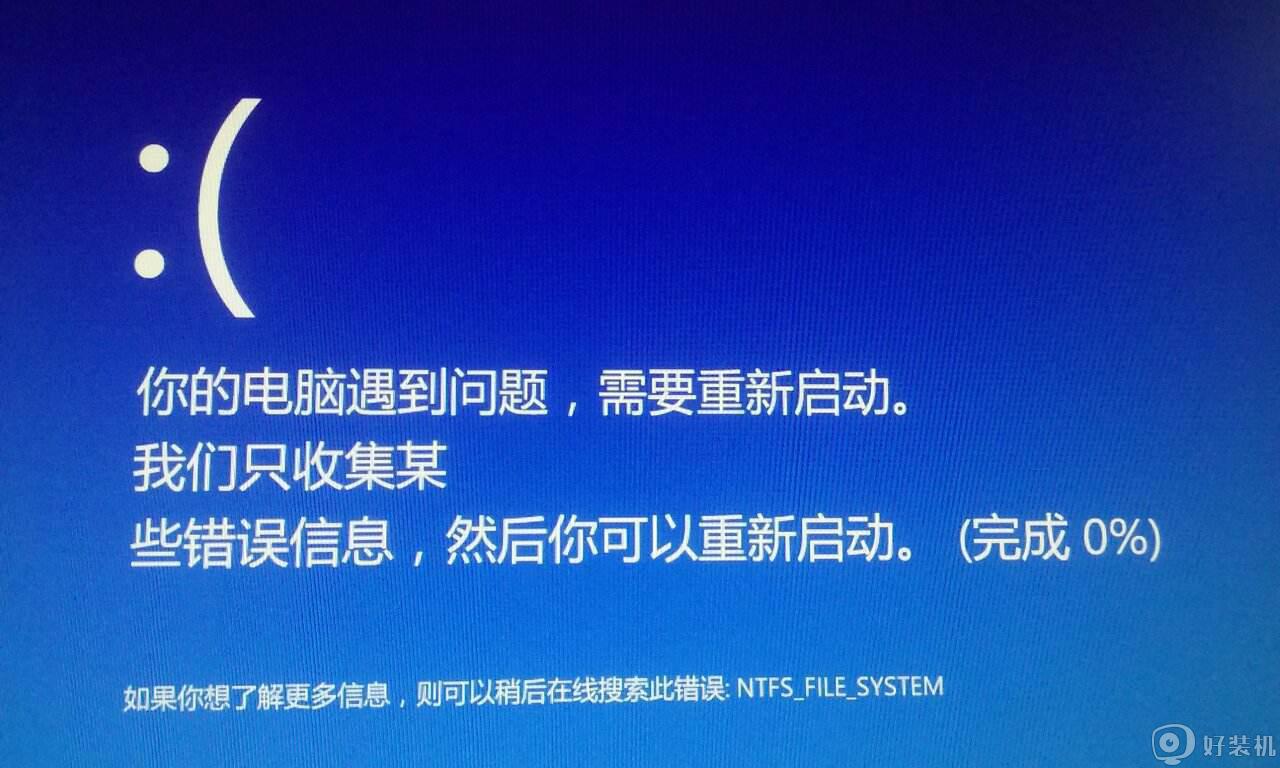windows10你的设备遇到问题需要重启怎么办 win10遇到问题需要重新启动如何解决
时间:2023-09-21 11:32:59作者:zheng
有时我们会发现win10电脑提示你的电脑遇到问题需要重新启动,但是在重启了win10电脑之后依然存在这个问题,有些用户的win10电脑就遇到了这个问题,那么win10遇到问题需要重新启动如何解决呢?今天小编就给大家带来windows10你的设备遇到问题需要重启怎么办,操作很简单,大家跟着我的方法来操作吧。
推荐下载:win10纯净版
方法如下:
1、首先我们按下 Win+R
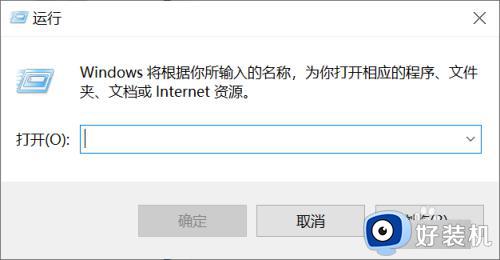
2、搜索msconfig,点击确认
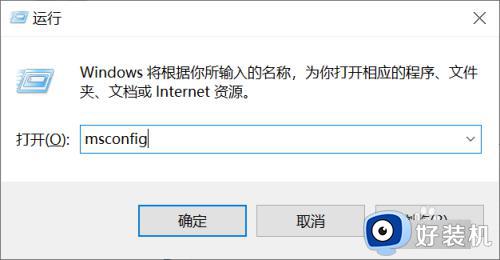
3、然后在常规下面可以看到有选择的启动,我们取消加载启动项,选择加载系统服务
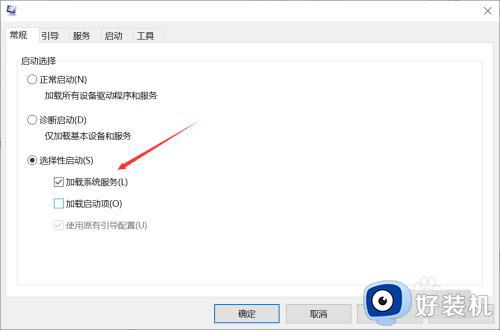
4、再打开服务,勾选隐藏所有Microsoft
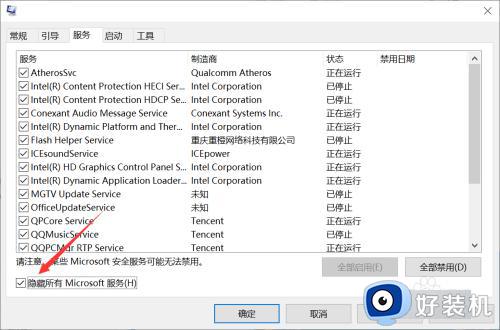
5、点击全部禁用
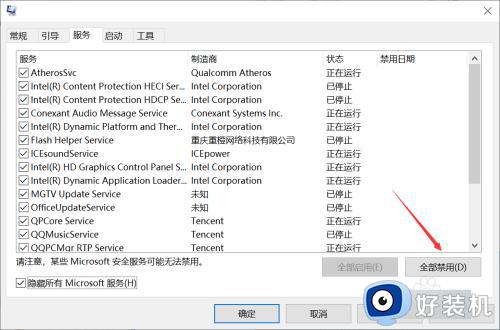
6、打开启动,点击打开任务管理器
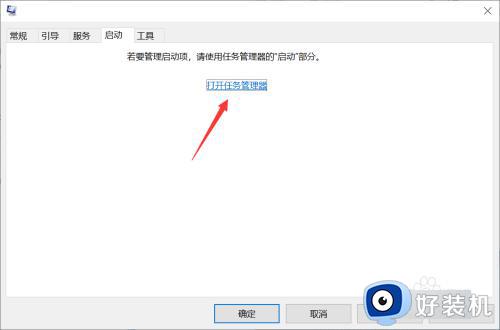
7、在打开的任务管理器中,把所有启动项禁用,最后再重启电脑,我们就可以解决提示电脑遇到问题需要重新启动这个问题了!
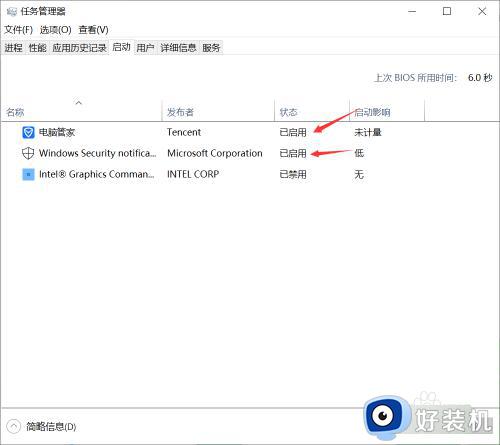
以上就是windows10你的设备遇到问题需要重启怎么办的全部内容,如果有遇到这种情况,那么你就可以根据小编的操作来进行解决,非常的简单快速,一步到位。